FontCreator應該是最廣泛的字體修改工具,功能強大,應有盡有,也是民間字體美化愛好者最喜歡的工具。
新版相對於之前的版本,在打開文件、批處理、保存文件等方面,速度優化了很多。今天分享一下FontCreator>,並同時針對裡面幾個常用的功能進行簡單的教程說明。
屬性+參數設置

如上圖所示,隨便打開一個TTF或者OTF字體,點擊Font-Properties,這裡面是字體的屬性和相關參數設置,如下圖所示(圖片只有在微信中才能點開看大圖):
|
|
這裡面比較重要的需要大家修改的就是常規參數和度量參數,盡量把這裡面的參數修改的跟你的設備原來的系統字體一樣,這樣可以規避很多字符顯示位置不正確的問題。
字形變換
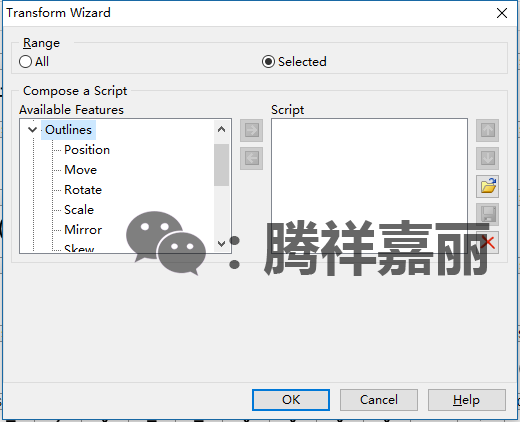
如上圖所示,打開Tools>,這裡面是幾個常用的字形轉換的功能:
如上面幾張圖片所示(圖片只有在微信中才能點開看大圖),幾個常用的功能如下:
Move字符位置
Scale字符大小
Width字符寬度
Italic 字符傾斜度
Bold 字符加粗
Thin 字符調細
批量修改字符寬度
蘋果中文的字間距是1000,如果你的字體寬度大於1000,會導致在自帶輸入法裡面不顯示字體,而是省略號,我在《iOS8+iOS9+iOS10黑白Emoji表情-測試版Bete1》裡面有所說明,按照下圖修改:
如上圖所示(圖片只有在微信中才能點開看大圖),打開Toos>,進入自動度量設置,中文參數填寫1000(這裡要確保你的字體設置裡面的佈局也是1000,這兩個數據要統一)。然後第二步,選擇字體裡面的所有中文,然後點中間的>符號,注意,是>不是》,然後點Finish,即可完成設置,所有中文的寬度都和字體佈局寬度一樣了。
過往字體教程回顧
| 1.蘋果手機替換系統字體詳細教程:電腦端替換+手機端替換 2.如何解包TTC文件? 3.如何放大縮小TTC文件解包後的TTF文件? 4.iOS9+iOS10需要修改哪些文件才能提升第三方字體覆蓋率? 5.如何解決第三方字體剃頭剃尾的問題? 6.字體教程-如何打包TrueTypeCollection(TTC)文件①:最簡單基礎的打包方法 7.字體教程-如何打包TrueTypeCollection(TTC)文件②:通過批處理一鍵打包TTC 8.字體教程之字重 -> 10.自製工具分享> 12.關於iOS10英文字重的問題> |
工具下載
關注本公眾號,回复FontCreator獲取 。
。

原創不易,喜歡的話,可以捐贈一點零花錢鼓勵作者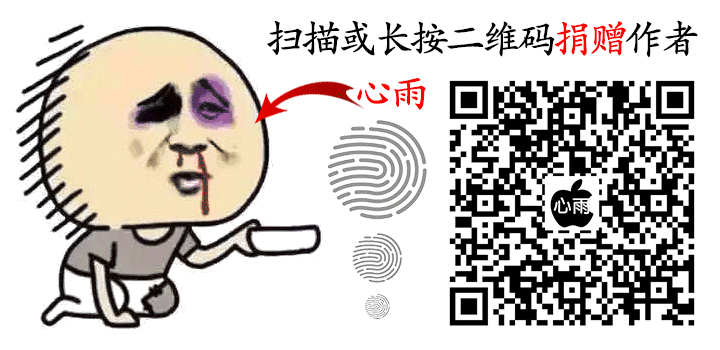 :
:
如果教程和資源對你有幫助,請將文章轉發到朋友圈和需要的朋友,更多資源和教程,請點擊左下角閱讀原文。
文章為用戶上傳,僅供非商業瀏覽。發布者:Lomu,轉轉請註明出處: https://www.daogebangong.com/zh-Hant/articles/detail/Font%20Tutorial%20%20Tools%20FontCreator%20Pro%2010102272%20latest%20version%20and%20tutorial%20sharing.html

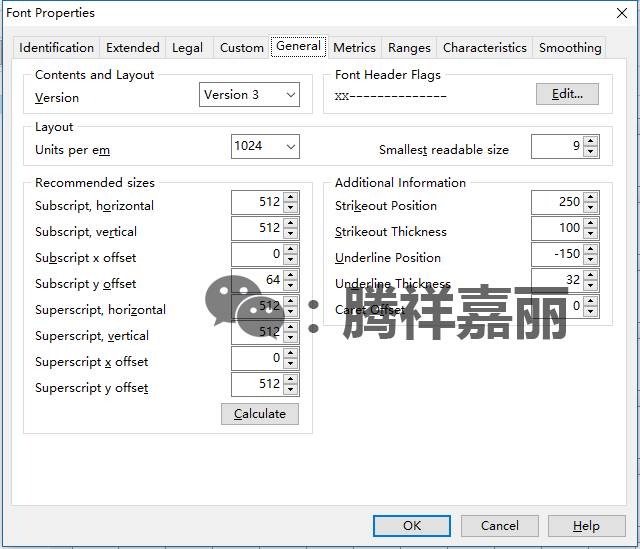
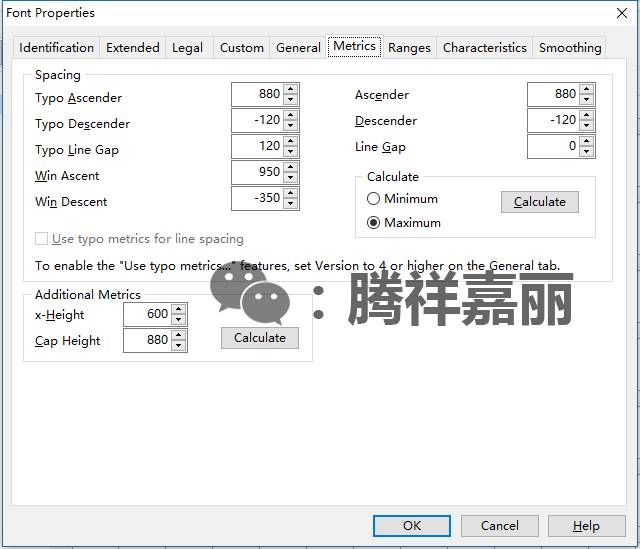
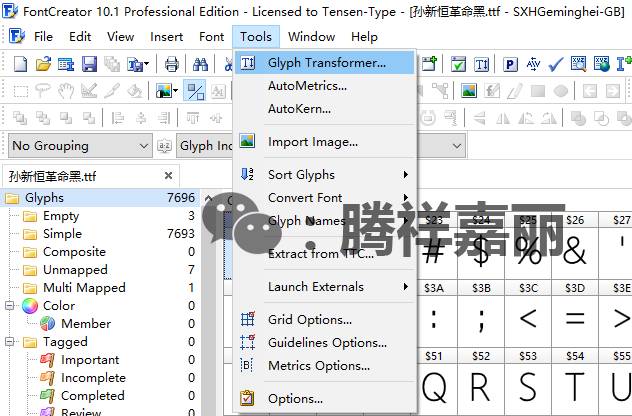
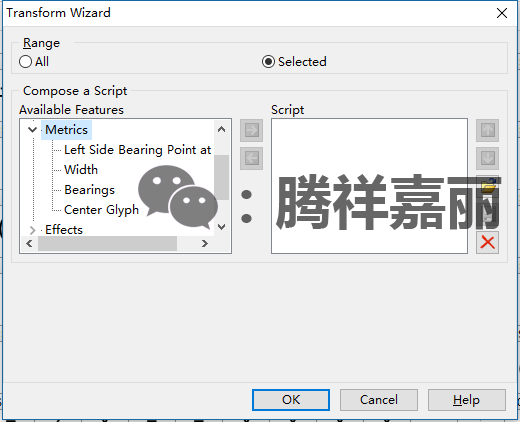
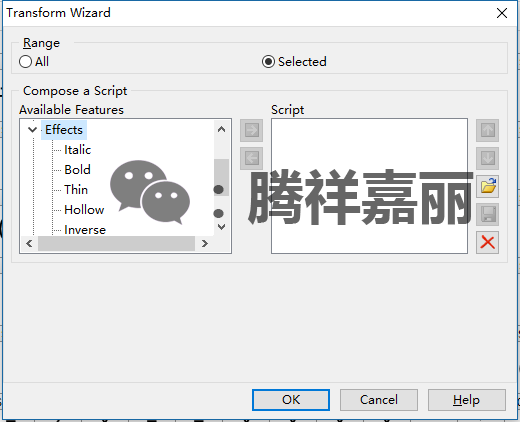
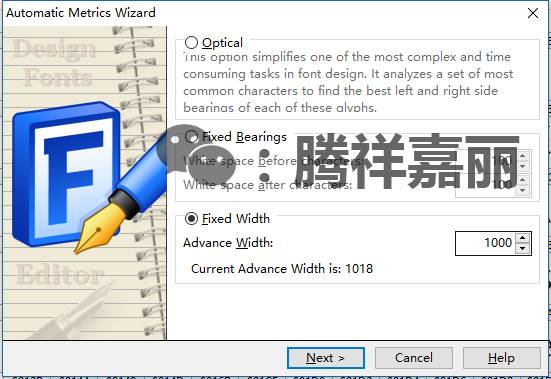
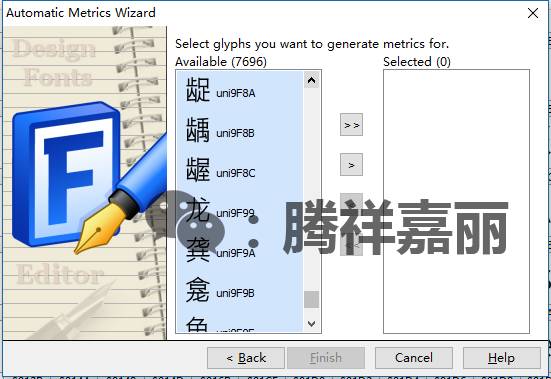
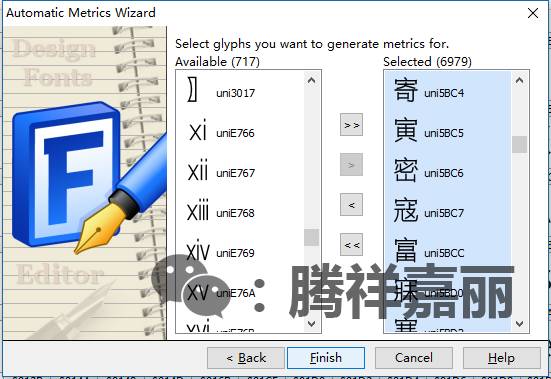

 支付宝扫一扫
支付宝扫一扫 
评论列表(196条)
测试